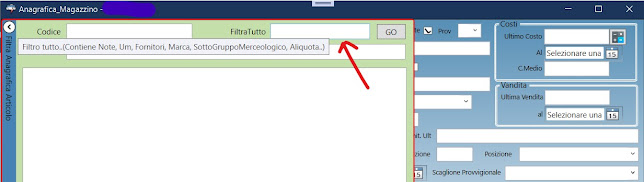L'App per le Fatture Elettroniche
Sapevi che c'è un App per controllare le Fatture Elettroniche gestite da WinGest? Non solo, tramite l'app hai subito il fatturato attivo e passivo a colpo d'occhio. Come ben sapete, il nostro sistema di interscambio con l'agenzia delle entrate è stato fatto in collaborazione con il nostro partner MySond, una delle azienda leader del settore. Loro stessi infatti hanno creato un App, che è perfettamente fruibile anche da tutti i clienti di WinGest che hanno aderito al nostro servizio integrato delle Fatture Elettroniche. Il link attraverso il quale potrete scaricare l'App. https://www.mysond.it/app-fatturazione-elettronica/ Attenzione le credenziali di accesso già le avete e non dovete registrarvi nuovamente altrimenti non vedrete le vostre fatture. Chi già è abituato ad utilizzare il portale di MySond per consultare le fatture elettroniche non avrà problemi in quanto le credenziali sono le stesse. Chi invece non dispone delle credenziali, vi ricordiamo che vi son...